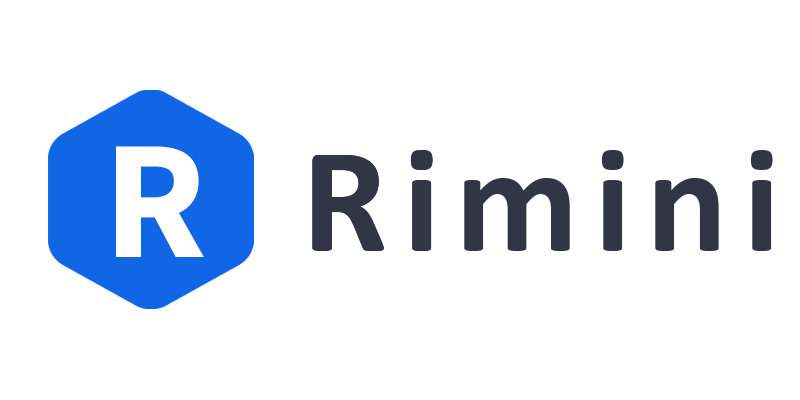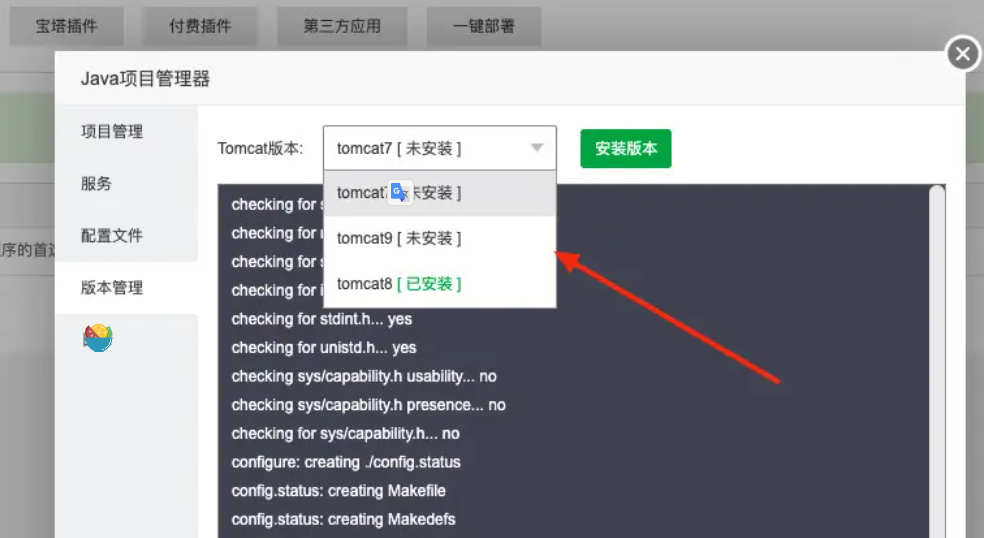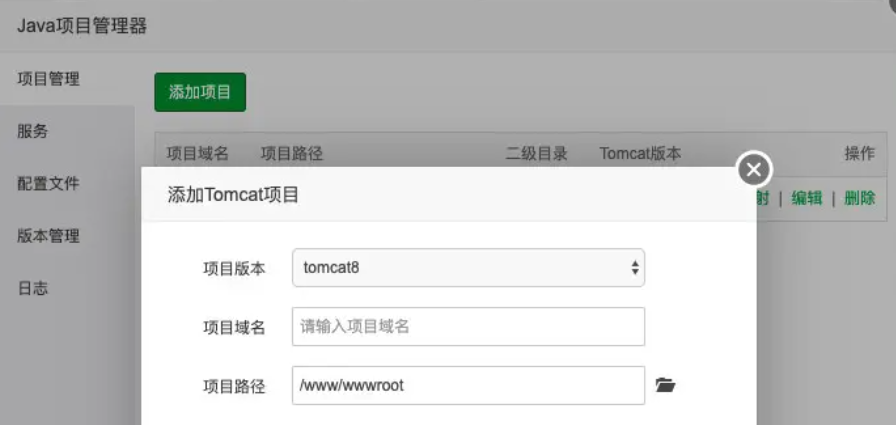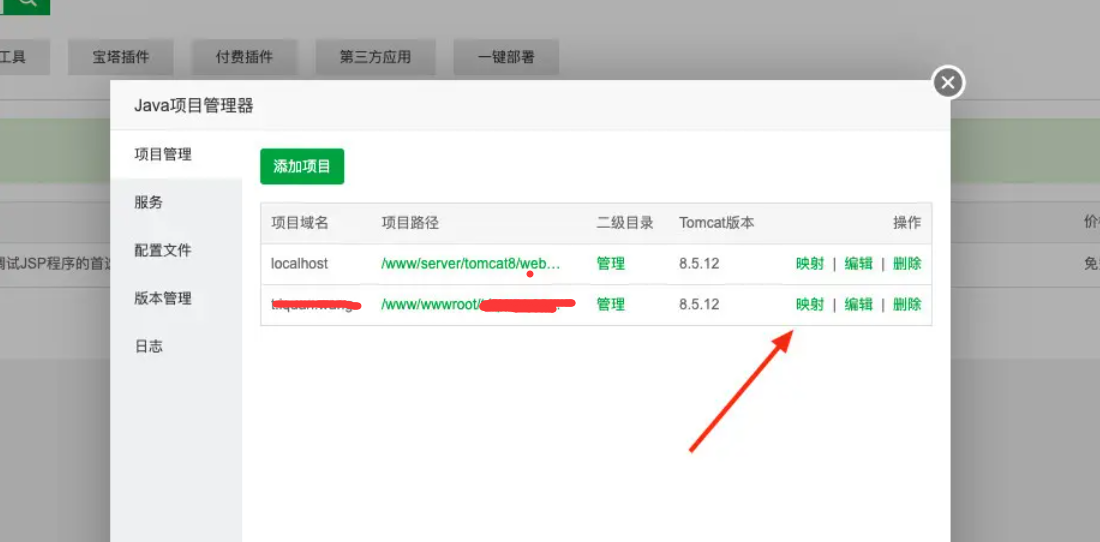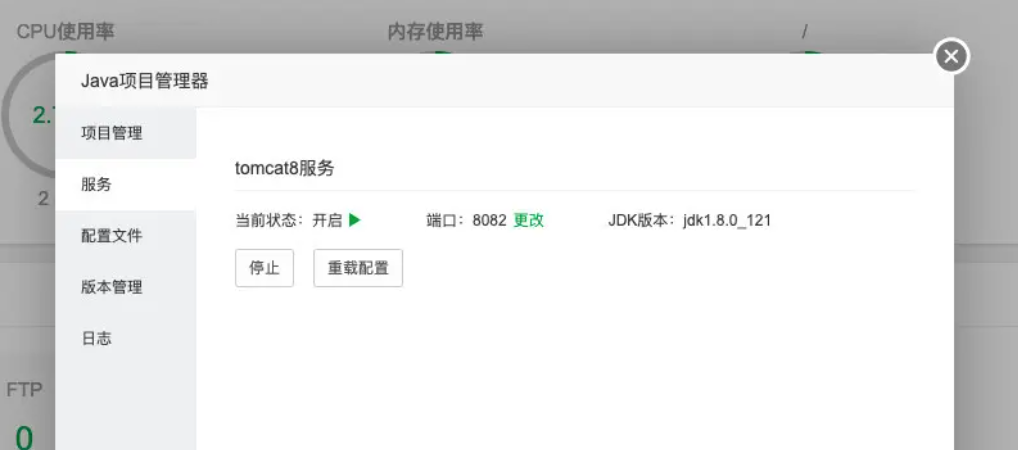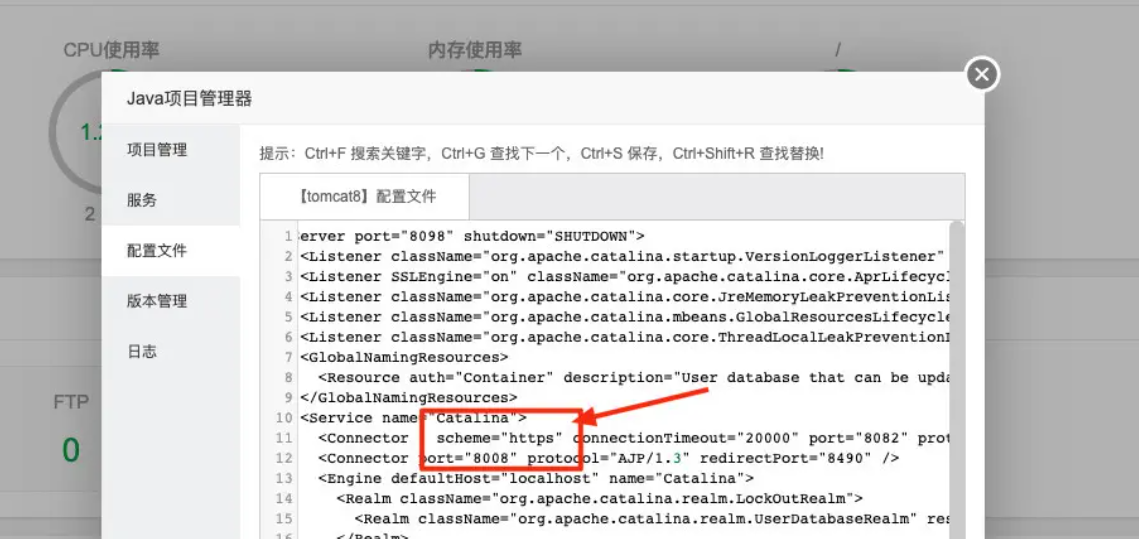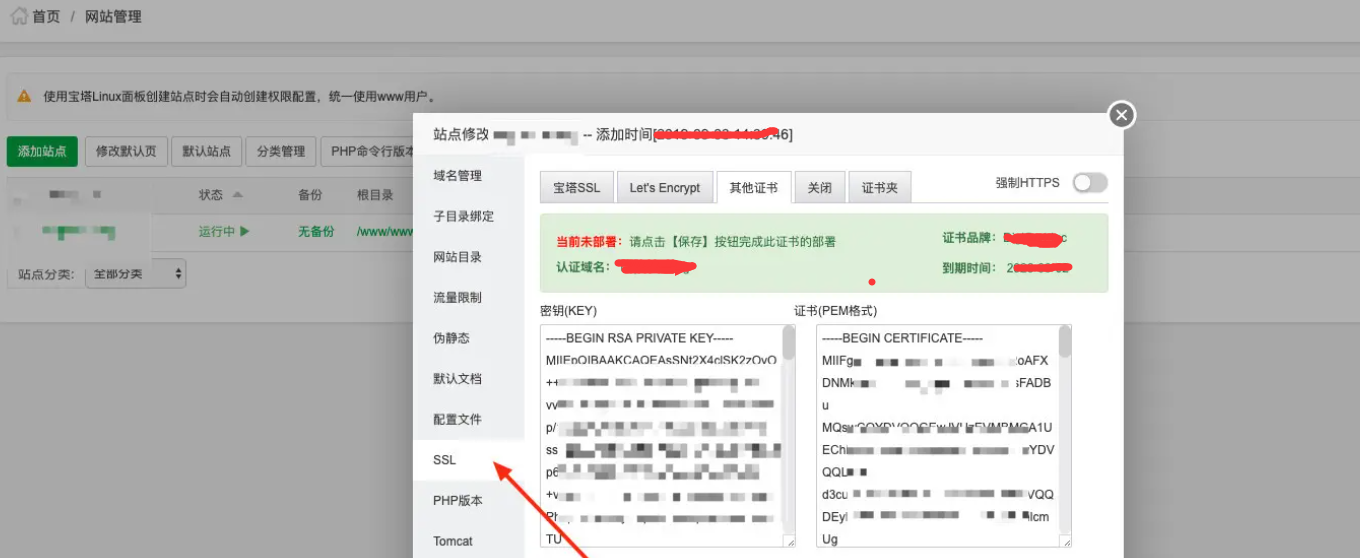本教程将使用宝塔面板部署java项目,支持ssl配置
java项目部署
1、软件商店安装Java项目管理器
打开软件,安装tomcat版本,请根据实际项目版本安装
2、添加java项目
选择java项目管理器->项目管理->添加项目
项目域名输入实际域名即可
3、上传war包
上一步添加成功之后,点击项目路径, 上传war包,上传之后可以选择宝塔面板的解压
4、映射
回到java项目管理器,点击映射
如果这一步报错,请确认是否服务器是否安装有NGINX或Apache
我这里安装的是NGINX
映射成功之后可以在站点管理里面看见新增了一条记录,备注是tomcat映射
理论上到这一步就可以使用http访问了
如果不行请重启tomcat
映射成功之后,重启tomcat服务即可
声明:本站所有文章,如无特殊说明或标注,均为本站原创发布。任何个人或组织,在未征得本站同意时,禁止复制、盗用、采集、发布本站内容到任何网站、书籍等各类媒体平台。如若本站内容侵犯了原著者的合法权益,可联系我们进行处理。